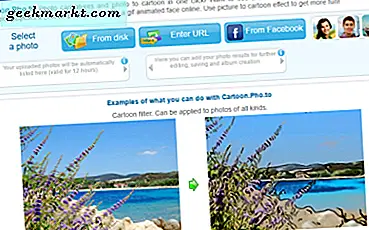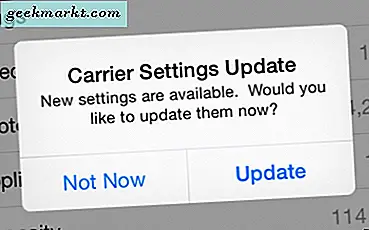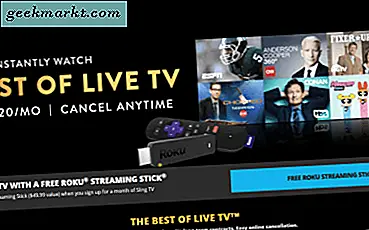Er is een populair gezegde op internet; wat u op internet doet, blijft op internet. Eigenlijk heb ik dat net verzonnen, maar het is waar. Niets wordt echt verwijderd, ongeacht wat multinationals u vertellen. WeChat zegt dat ze een no-log-beleid hebben, wat betekent dat als je eenmaal van telefoon wisselt, je hele chatgeschiedenis verloren gaat. Als zodanig is het uw verantwoordelijkheid om regelmatig een back-up te maken. Weet je, voor die regenachtige dag waarop je je telefoon kwijtraakt door waterlogboek, diefstal of ruimte-gevaren! Lees hieronder hoe u een back-up maakt van de chatgeschiedenis en deze herstelt en herstelt in WeChat.
Omdat er meer dan één manieren zijn om met dit probleem om te gaan, heb ik de gemakkelijkste en meest rechtlijnige methode gekozen. Dat bespaart u tijd en maakt het gemakkelijker om back-ups te maken of terug te zetten.
Lees ook: 8 beste gratis instant messaging-apps voor bedrijven
Waarom back-ups van WeChat-chatgeschiedenis maken?
Hier zijn een paar redenen om regelmatig een back-up te maken van de chatgeschiedenis wanneer u WeChat gebruikt.
- WeChat slaat nooit gegevens op hun server op, zeggen ze. Hoe dan ook, als u de toegang tot uw mobiel verliest door diefstal of om andere redenen, gaan al uw kostbare chats voor altijd verloren.
- Virus- of malware-aanvallen kunnen in sommige gevallen alle gegevens en zelfs apps onbruikbaar maken. Als dat gebeurt, is de enige optie soms om de app opnieuw te installeren.
1. Hoe een chatgeschiedenis te back-uppen in WeChat
WeChat heeft het gemakkelijk gemaakt om back-ups te maken van uw chatgeschiedenis. Er zijn meerdere manieren om dit te doen, dus laten we ze allemaal eens bekijken. Voor de eerste methode heb je een Windows- of macOS-computer nodig. Download en installeer WeChat op uw computer en log in met dezelfde WeChat-ID als op uw smartphone. Zorg ervoor dat beide apparaten nu zijn verbonden met hetzelfde Wi-Fi-netwerk.
Start nu WeChat op uw computer en klik in de linkerbenedenhoek op het pictogram Instellingen en selecteer de optie Back-up en herstel. In de pop-up die volgt, onder het tabblad Chatback-up, vindt u een aantal opties.

Klik op de optie Back-up op pc om een back-up te maken van alle chatgeschiedenis op uw computer. Uw computer heeft veel meer opslagruimte dan uw smartphone. Het is ook veel veiliger om back-ups op de computer op te slaan, omdat u de toegang tot uw smartphone kunt verliezen vanwege een aantal redenen, zoals diefstal, wateroverlast en meer.
In het volgende scherm wordt u gevraagd om chats te selecteren waarvan u een back-up wilt maken. Voor de zekerheid raad ik u aan om op Alles selecteren te klikken, maar u kunt hier selectief zijn. WeChat zal u laten weten hoeveel gegevens er van uw apparaat worden vrijgemaakt zodra de bewerking is voltooid.
Het enige verschil tussen het nemen van een WeChat-back-up zoon Windows en macOS is dat u in de latere versie niet kunt kiezen waar het back-upbestand wordt opgeslagen.
U kunt ook een back-up maken van de WeChat-geschiedenis met behulp van de webversie, maar we raden het niet aan omdat het zo traag is. WeChat-web verbruikt veel bronnen, maar kan worden gebruikt als u dat wilt. Het proces blijft hetzelfde zodra u zich aanmeldt bij uw WeChat-account.
Lees ook: 5 Beste alles-in-één Messenger-app vergeleken - welke te gebruiken?
2. Hoe chatgeschiedenis in WeChat te herstellen
Nadat u een back-up heeft gemaakt, zal het herstellen ervan grotendeels dezelfde procedure volgen. U verbindt zowel uw smartphone waarop u de back-up wilt herstellen, als uw computer waarop u de back-up hebt opgeslagen om te herstellen, met hetzelfde Wi-Fi-netwerk. Log in bij WeChat en ga naar Chatback-ups onder Instellingen.
Deze keer selecteert u de optie Herstellen op telefoon. Zodra u dit doet, wordt u gevraagd om de chatgeschiedenis te selecteren die u op de telefoon wilt herstellen, hoeveel ruimte daarvoor nodig is, en om vervolgens met het proces te beginnen.
3. Hoe chatgeschiedenis in WeChat over te dragen
De meeste mensen verkopen de ene smartphone voordat ze een andere kopen. Wat ze doen, is een back-up maken van de gegevens op hun computer of geheugenkaart, een nieuwe telefoon kopen en deze helemaal opnieuw instellen. Als u tegelijkertijd toegang heeft tot uw nieuwe en oude telefoon, kunt u de WeChat-chatgeschiedenis direct overzetten zonder dat u met uw computer hoeft te werken.

Zorg ervoor dat beide smartphones zijn verbonden met hetzelfde internet- of wifi-netwerk. Open WeChat op de oude telefoon en ga naar Mij> Instellingen> Chats> Back-up maken en chats migreren> Chats migreren naar een ander apparaat. U wordt gevraagd om de chatgeschiedenis te kiezen die u wilt overdragen. Selecteer indien nodig.

Sluit WeChat niet op de primaire telefoon. Open nu WeChat op de tweede of nieuwe telefoon waarnaar u de WeChat-geschiedenis wilt overbrengen. Log in op uw WeChat-account en tik op het ‘+’ -pictogram bovenaan om de optie te vinden om de QR-code te scannen. Je ziet nu een QR-code. Je weet wat je hier moet doen. Scan gewoon de QR-code om toegang te geven en start het migratie- of overdrachtsproces.
Lees ook: Op zoek naar alternatieven voor skype? Hier zijn 5 programma's die u zou moeten proberen
Back-up, herstel, overdracht van WeChat-chatgeschiedenis
Zoals u kunt zien, zijn er een aantal manieren om een back-up te maken van uw WeChat-chatgeschiedenis en deze te herstellen of over te zetten van het ene apparaat naar het andere. Het is altijd een goed idee om dit van tijd tot tijd te doen, voor het geval er iets onverwachts gebeurt. Wat ik doe, is een herinnering instellen voor verschillende apps en services die ik gebruik, die me eraan herinnert om maandelijks back-ups te maken. Ik weet het, het is een hele klus, maar het moet worden gedaan en duurt in mijn geval maar een paar minuten.
Houd er rekening mee dat wanneer u een back-up maakt van de WeChat-chatgeschiedenis of deze herstelt van mobiel naar computer of vice versa, of van mobiel naar mobiel, er een paar andere opties zijn. U kunt bijvoorbeeld een back-up maken van gegevens en deze herstellen op basis van tijd en inhoud. Op die manier krijg je de vrijheid om oude berichten die niet relevant zijn of inhoud die je niet langer nodig hebt te verwijderen. Als u het niet zeker weet, maakt u een back-up van alles op een computer, zodat u het later op het moment van herstellen kunt doorzoeken.